Oracle11g客户端安装配置
Oracle数据库管理员和开发者一定希望在自己台式电脑的Windows系统中搭建Oracle客户端工作环境。
Oracle客户端工作环境主要包括两个部分:1)Oracle数据库客户端软件,提供了Oracle客户端驱动和配置工具;2)PL/SQL
Developer软件,在该软件中,可以很方便的查看和管理Oracle数据库对象,编写、调试和运行SQL语句。
一、Oracle数据库客户端的安装
1、下载软件安装包
Oracle数据库客户端软件包名是 win64_11gR2_client.zip ,可以从Oracle公司的官网下载,链接如下:
https://www.oracle.com/database/technologies/112010-win64soft.html
或者登录C语言技术网,在资源下载栏目中可以下载。
安装Oracle数据库客户端软件不需要软件授权license,不存在破解版的说法。
2、解压运行安装程序
1)运行安装程序。
点击sertup运行后,会弹出一个DOS窗口,可能需要等几十秒。
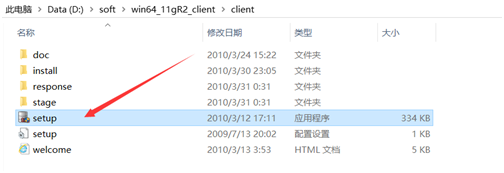
2)如果出现了以下窗口,选“是(Y)”继续。
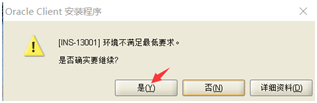
3)安装类型选择“管理员”。
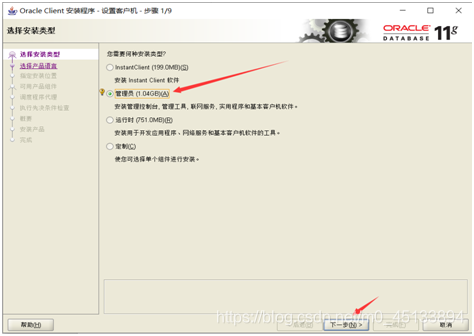
4)语言选择“简体中文”和“英语”。
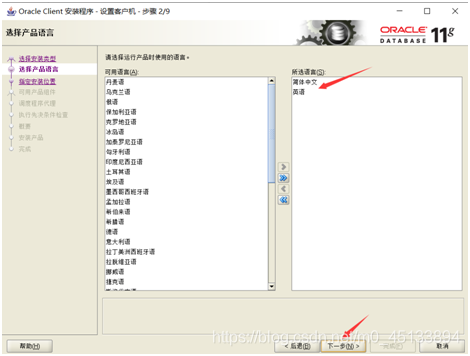
5)指定Oracle的基目录和软件安装位置,可以用缺省值,也可以如下图。
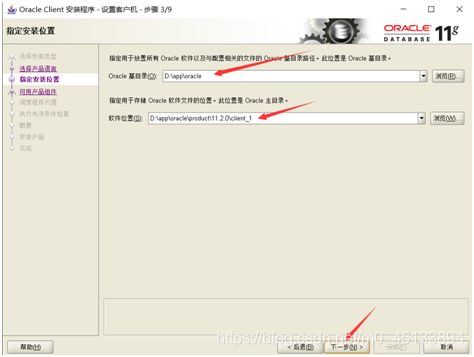
6)执行先决条件检查。
如果出现了“执行先决条件检查”失败,勾选“全部忽略”后再下一步。
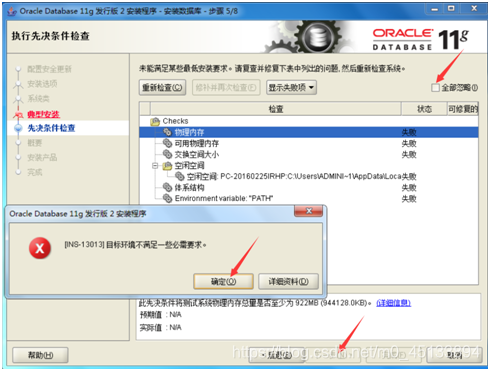
7)确认安装信息。

8)安装进行中。

9)安全中心警报。
如果安装进行中出现Windows安全中心警报,选择“允许访问”。
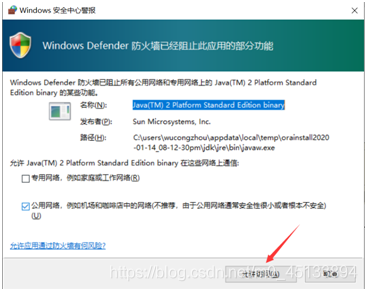
10)安装完成。
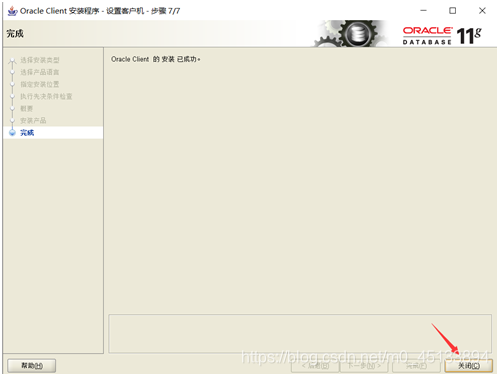
二、PL/SQL Developer的安装
连接Oracle数据库的客户端软件比较多,如Navicat Premium,但是,PL/SQL Developer专为Oracle数据库定制开发的,功能强大,使用方便,是最佳的选择。
1、下载软件安装包
PL/SQL Developer是一款收费的软件。
官网地址:https://www.allroundautomations.com
或者登录C语言技术网,在资源下载栏目中可以下载。
PL/SQL Developer安装过程中需要软件授权license,各位可以百度,解决方法很多。
PL/SQL Developer软件有多个版本,建议安装11以上版本。
2、安装软件包
PL/SQL Developer软件的安装没有任何技术含量,下一步再下一步就可以了。
三、配置Oracle客户端环境
1、配置数据库参数
Oracle数据库客户端软件安装完成后,数据库参数配置文件(tnsnames.ora)是不存在的。
从(Oracle客户端软件的安装位置)\network\admin\sample目录中把nsnames.ora文件复制到(Oracle客户端软件的安装位置)\network\admin目录。

从samplies目录中把tnsnames.ora文件复制过来。
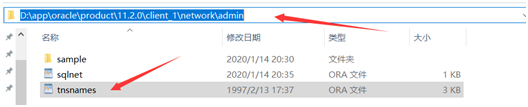
用写字板或其它的文本编辑软件(必须以系统管理员身证运行)打开tnsnames.ora,输入数据库配置参数,如下:
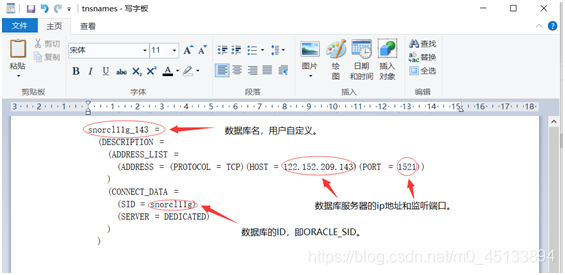
文本内容如下:
snorcl11g_143 =
(DESCRIPTION =
(ADDRESS_LIST =
(ADDRESS = (PROTOCOL = TCP)(HOST = 122.152.209.143)(PORT = 1521))
)
(CONNECT_DATA =
(SID = snorcl11g)
(SERVER = DEDICATED)
)
)
以上的参数中,您只需要关心四个内容。
1)数据库名,或数据库服务名,或tnsname,这个名称由您自定义,如snorcl11g_143
2)数据库服务器的ip地址,您的服务器ip是多少就填多少,如:(HOST = 122.152.209.143)
3)数据库服务器监听的端口,缺省是1521,如:(PORT = 1521)
4)数据库的SID,即ORACLE_SID,如:(SID = snorcl11g)
2、启动PL/SQL Developer软件
输入登录数据库的用户名、密码和数据库名。
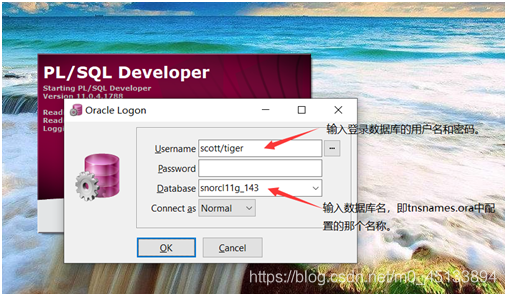
3、打开SQL窗口
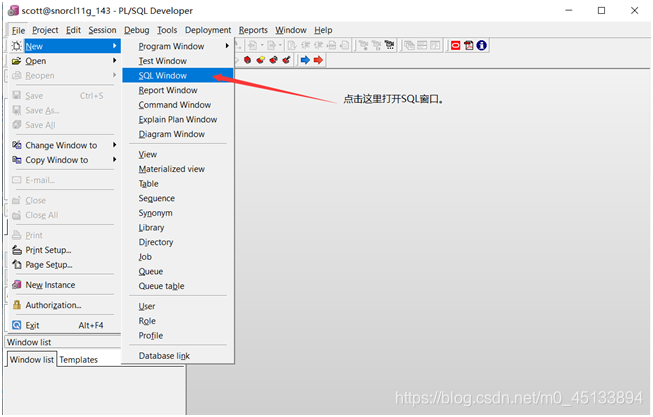
4、执行SQL语句
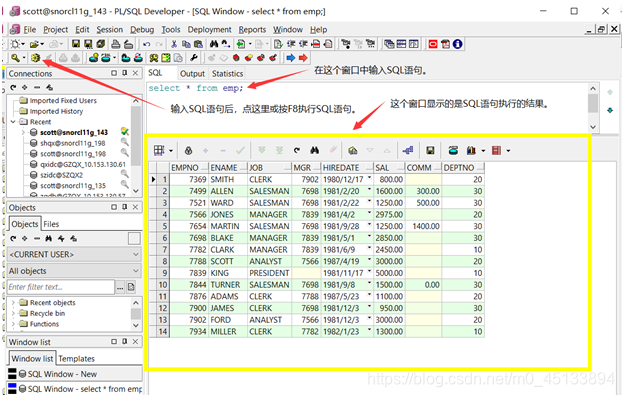
5、最常用的Objects窗口
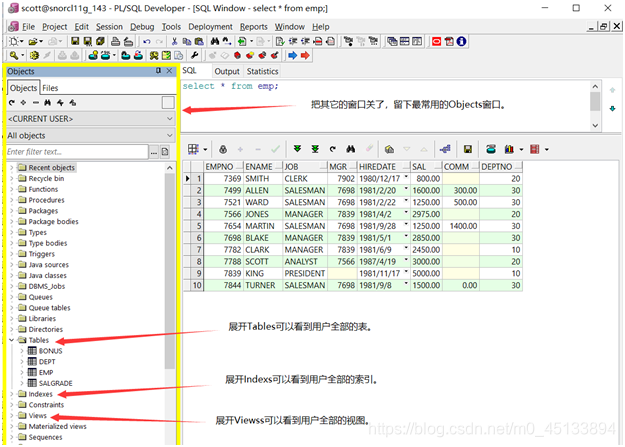
四、客户端环境变量
1、Path环境变量
Oracle客户端软件安装完成后,会修改Windows系统变量的Path环境变量,如下:
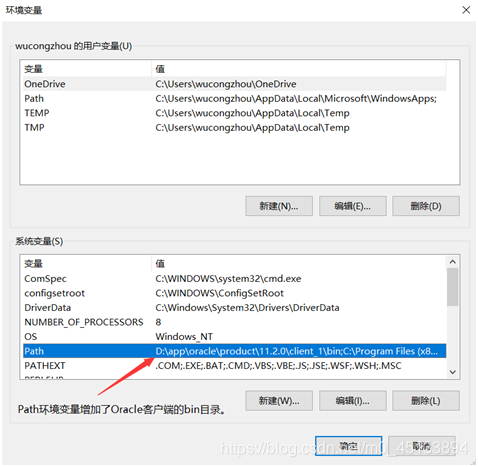
2、注册表
regedit.exe
HKEY_LOCAL_MACHINE -> SOFTWARE -> ORACLE -> KEY_OraClient11g_home1
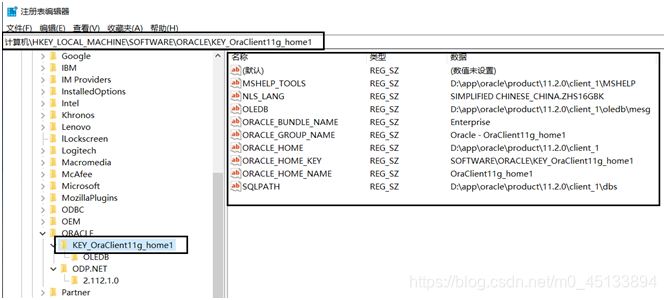
五、判断客户端是否能连上数据库
1、打开DOS窗口
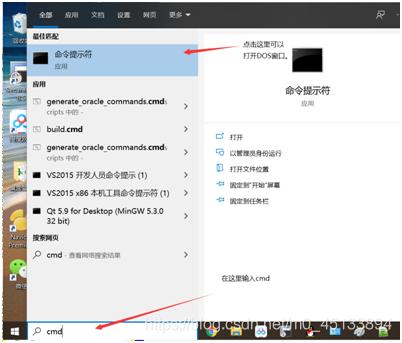
2、判断数据库的监听端口
telnet数据库服务器的1521端口。
如果成功,会出现一个空白窗口,如下:
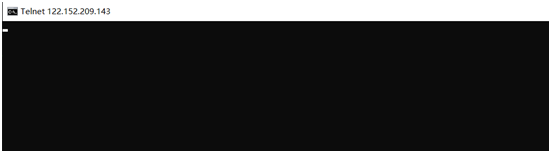
如果失败,会出现如下提示:
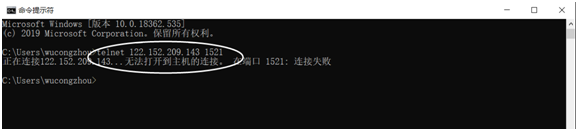
如果telnet数据库的1521端口成功,表示网络和防火墙都没有问题。如果失败,有四种可能:1)Oracle数据库没有启动监听服务;2)Oracle数据库服务器的防火墙没有开通1521端口;3)云平台的安全组(或访问策略)没有开通1521端口;4)网络故障,网络不通。
3、tnsping判断数据库客户端配置
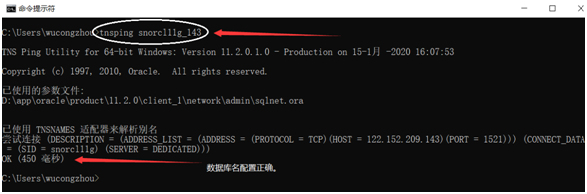
以上成功的情况,如果出现其它内容,则表示tnsnames.ora文件中的配置不正确。但是,要注意一个问题,如果tnsname中的sid配置不正确,tnsping也是成功的,所以tnsping成功,并不表示客户端可以正常连接。
4、Windows下的sqlplus
Oracle的客户端软件自带sqlplus工具,也可以登录数据库。
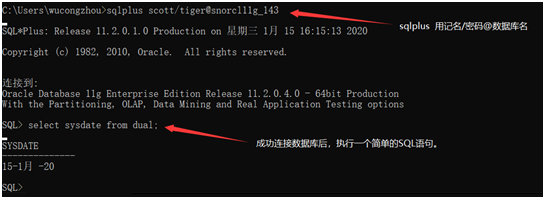
六、版权声明
C语言技术网原创文章,转载请说明文章的来源、作者和原文的链接。
来源:C语言技术网(www.freecplus.net)
作者:码农有道
如果文章有错别字,或者内容有错误,或其他的建议和意见,请您留言指正,非常感谢!!!




【推荐】国内首个AI IDE,深度理解中文开发场景,立即下载体验Trae
【推荐】编程新体验,更懂你的AI,立即体验豆包MarsCode编程助手
【推荐】抖音旗下AI助手豆包,你的智能百科全书,全免费不限次数
【推荐】轻量又高性能的 SSH 工具 IShell:AI 加持,快人一步
· go语言实现终端里的倒计时
· 如何编写易于单元测试的代码
· 10年+ .NET Coder 心语,封装的思维:从隐藏、稳定开始理解其本质意义
· .NET Core 中如何实现缓存的预热?
· 从 HTTP 原因短语缺失研究 HTTP/2 和 HTTP/3 的设计差异
· 周边上新:园子的第一款马克杯温暖上架
· Open-Sora 2.0 重磅开源!
· 分享 3 个 .NET 开源的文件压缩处理库,助力快速实现文件压缩解压功能!
· Ollama——大语言模型本地部署的极速利器
· DeepSeek如何颠覆传统软件测试?测试工程师会被淘汰吗?